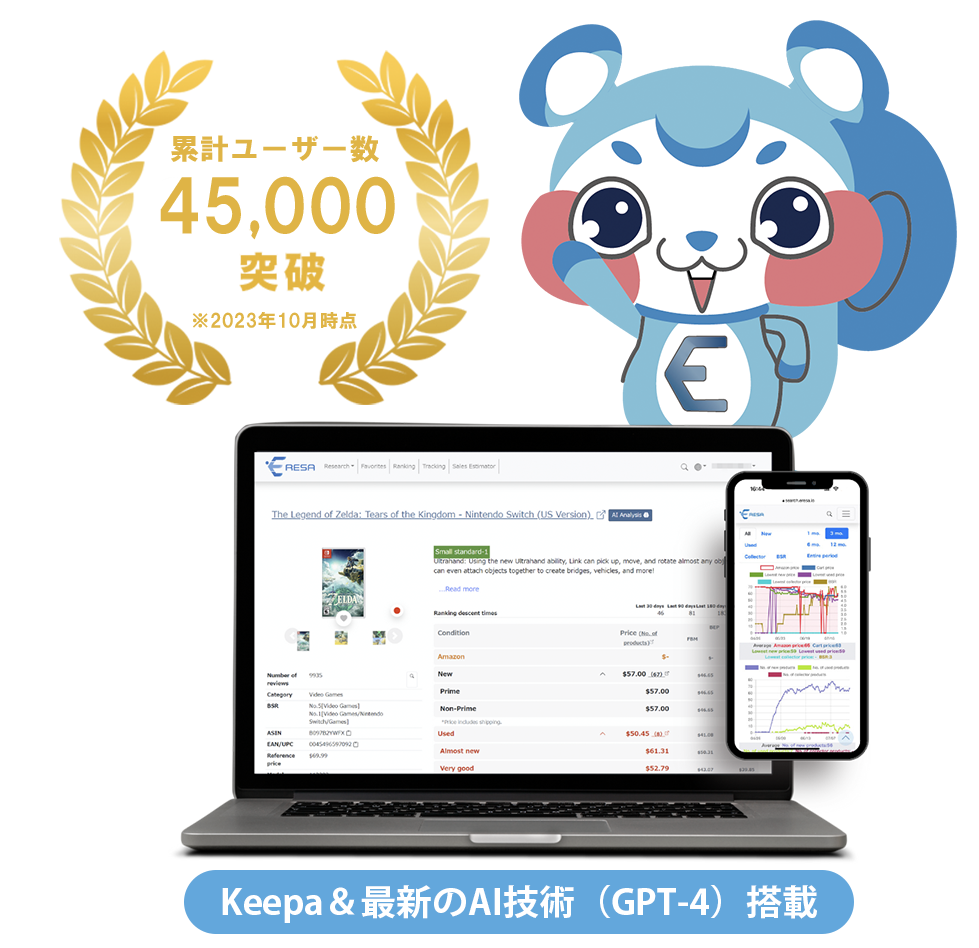Amazonせどり用のChromeの拡張機能をスマホやタブレットで利用する方法を解説【※Android端末限定】
スマホでGoogle Chromeの拡張機能を使う方法はないのか?
パソコン用のChrome拡張機能(アドオン)はAmazonでのリサーチ作業を効率化してくれたりと、非常に便利な機能が多いですがパソコンでしか利用できないのが悩みでした。
ですが、実はスマホでも利用する方法があります!(※2022年5月時点ではAndroid端末(スマホ、タブレットなど)のみになります)
※実際の動作画面🔻🔻
こちらの記事ではAndroidスマホやタブレットでChrome拡張機能を使う方法・手順を画像付きで解説します。

イーリス
…「スマホでChromeの拡張機能が利用できない(泣)」という概念が壊されます!
目次
AndroidスマホでChrome拡張機能を利用するには?
結論を先に言いますとAndroid端末でChrome拡張機能を利用するには「Kiwi Browser」を利用します。

Chrome拡張機能がAndroidスマホで利用できる「Kiwi Browser」とは?
「Kiwi Browser」は、無料で利用できるAndroid端末用のウェブブラウザで全世界で600万件以上ダウンロードされています。
特徴としては以下があげれます。
- 完全無料で利用できる
- 唯一?スマホでChrome拡張機能(アドオン)が使えるブラウザ
- 見た目や操作はChromeとほぼ変わらない
- ページの読み込み速度が速い
- 広告のブロック機能が標準で装備

イーリス
完全無料で使えて、多機能なのは嬉しいですね♪
「Kiwi Browser」を使ってChrome拡張機能をスマホで使う手順
STEP1.「Kiwi Browser」をPlay ストアよりインストールします。
Playストアで「Kiwi Browser」を検索、もしくは下記のリンクにアクセスしてインストールします。
STEP2.「Kiwi Browser」からChrome拡張機能をインストールします。
Kiwi Browserを開き、追加したいChrome拡張機能を「Chromeウェブストア」より検索します。
■インストールの一例を紹介
試しにERESA(イーリサ)Chrome版(Chrome拡張機能)を検索してインストールします。
あわせて読みたい


ERESA(イーリサ) の拡張機能のインストール方法や使い方を徹底解説!
ERESA(イーリサ)にはGoogle Chrome用の拡張機能があります。 主にパソコンで利用しますがAmazon上で各種データが表示されますのでリサーチ及び分析作業を格段に効率化...
①ERESA(イーリサ) Chrome版にアクセスして「Googleに追加」をクリックします。
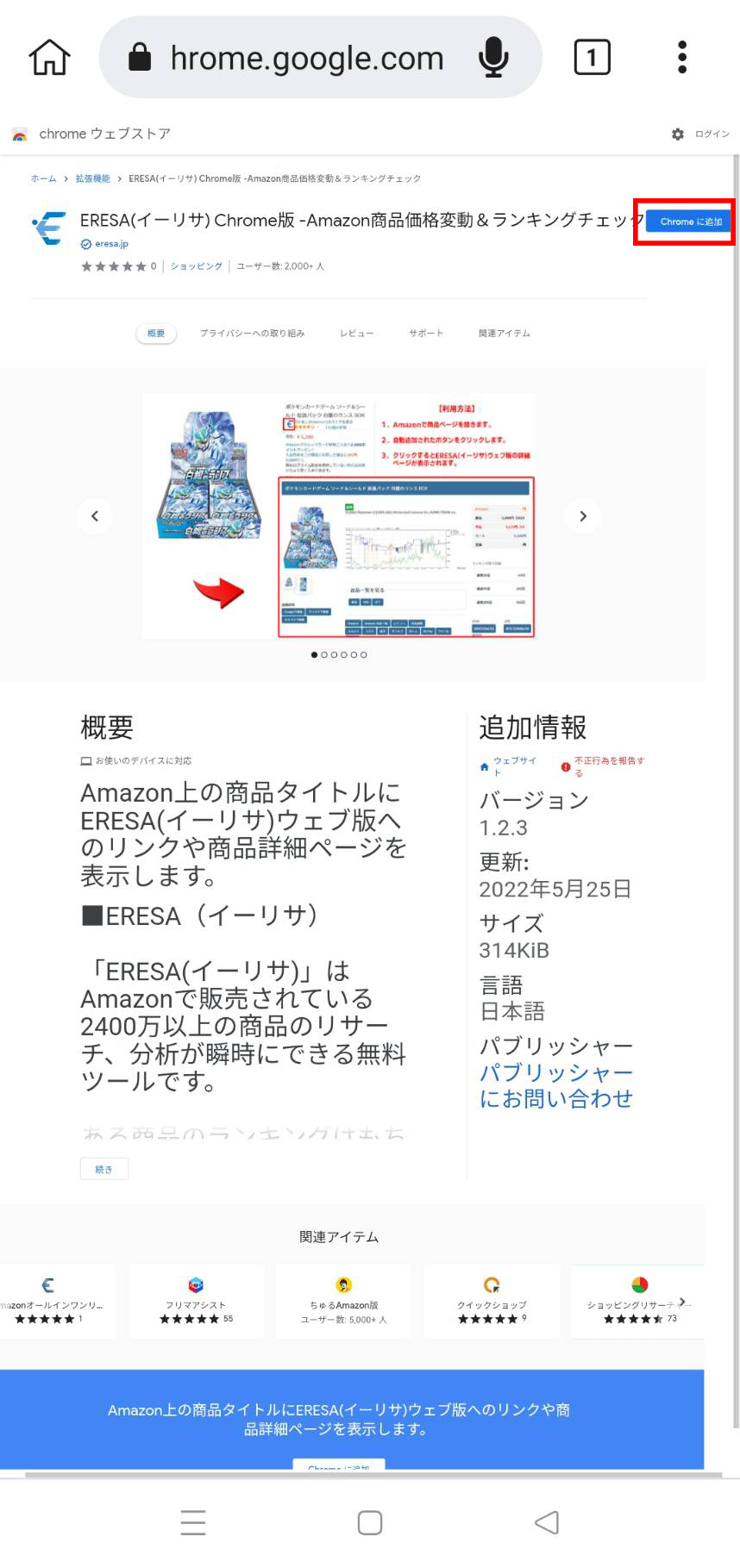
②「OK」をクリックします。
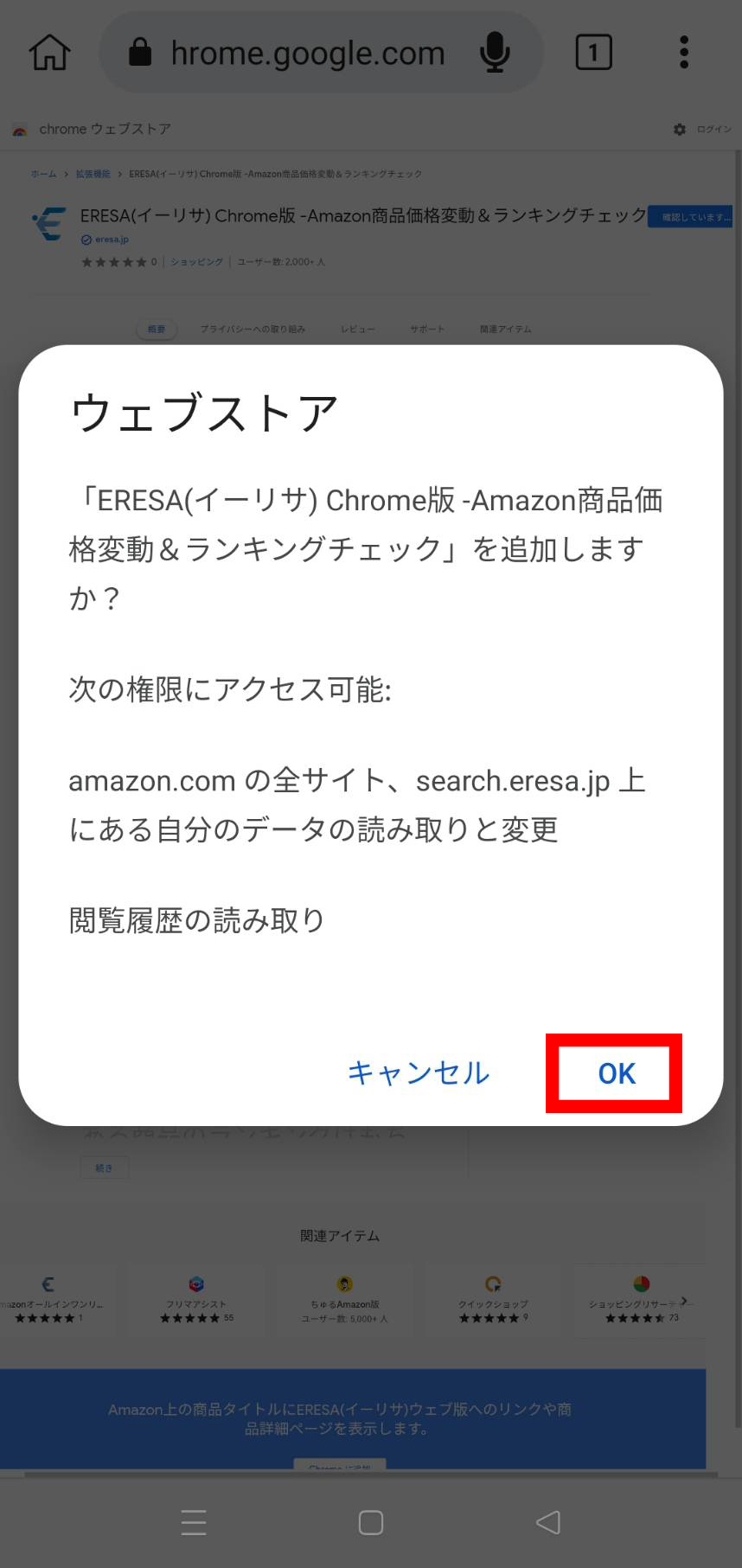
③Amazonにアクセスして動作を確認します。
Kiwi Browserの注意点
Kiwi BrowserはiPhone(iOS)では使えない
「Kiwi Browser」はAndroid用のアプリなので、2022年5月時点でiPhoneユーザーは残念ながらインストール・利用することができません。
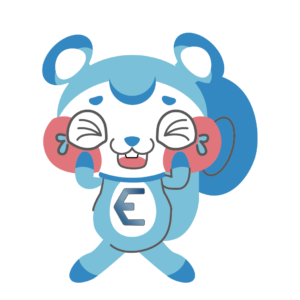
イーリス
(泣)
Kiwi Browserで使えないChrome拡張機能もある
Kiwi BrowseではすべてのChrome拡張機能が使えるわけではありません。
使えるかどうかは実際にインストールしてみないとわからないです。
Amazon系拡張機能はスマホ画面(表示)では使えないのでパソコン表示に切り替える必要がある
Amazonをスマホから開くと通常はモバイル画面になりますがこちらの表示では拡張機能は正常に動作しません。
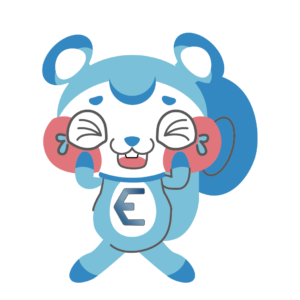
イーリス
少し見づらいですがパソコン表示に切り替える必要があります!
Chromeとブックマークの共有(インポート、エクスポート)ができません。
他社ブラウザはブックマークの共有やエクスポートを簡単に行うことができますがkiwi Browserでは行うことができません。
まとめ
今回の内容をまとめますと…
- 完全無料で利用できる多機能ブラウザ「Kiwi Browser」をAndroid端末(スマホやタブレット)にインストールすればChrome拡張機能が使える
- iPhone(iOS)用のKiwi Browserは存在しないので利用することができない
- Amazon系拡張機能はモバイル表示では正常に動作しないので、パソコン表示に切り替える必要がある

イーリス
「Kiwi Browser」を使えばAndroidスマホでもChrome拡張機能が使えますので外出時のリサーチがはかどること間違いなし!